Tutorial
【WordPress】投稿の定型文(雛形)を作れるプラグイン「simple-post-template」の紹介と文字化け対応策
この記事の読了時間:約3分26秒
ブログを続けていくと、エントリーって大体ある程度決まった形式というか、基本的な雛形が出来てきます。
当ブログでも、今まさに読まれている「前文」から始まり、「中タイトル」「解説文」「小タイトル」「詳細解説文」「参照リンク紹介」「あとがき」といったパターンで、おおよその記事は定型文化されています。
WordPressの場合、投稿文中にそれぞれHTMLタグで上記のパターンを記述しますが、コレを毎回投稿のたびに手書きするのは無駄無駄ムダムダムダァァァーー!!
そんな時に役立つのが、今回ご紹介するプラグイン「Simple Post Templates」です!
コレは「投稿の雛形を登録すると、記事作成時にテンプレートとして読み込めるようになる」という、まんま要望通りのプラグイン。
なのですが、コイツってばダウンロードしたファイルをそのままインストールすると、日本語が文字化けちゃうんですよねー。。。
今回は当プラグインの使い方と合わせて、その文字化けを解消する方法もご紹介っ!
投稿の定型文(雛形)を作れるプラグイン「simple-post-template」
インストール前に、文字化けの原因解消
まずは公式サイトからプラグイン本体をダウンロードしませう。
で、zip解凍したら、いくつか同梱されてるファイル内の「simple-post-template.php」を開くと、原因が見つかります。
そう、このファイルの56行目、DEFAULT CHARSETが「latin1」に指定されてるのが諸悪の根源!
このプラグイン専用のデータベーステーブルを作るって部分で、文字コードが「latin1」になっちゃってるんですね。
なのでココを latin1 → utf-8 のように、ご自身の使用環境に合わせて書き換えちゃって下さい。
これで準備OK!張り切ってftpでどーんとインストールして下さい♪
「simple-post-template」の使い方
1. インストール直後の様子
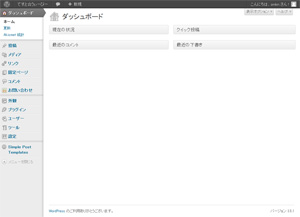 「Simple Post Templates」をインストールすると、画面左のナビ部分に「Simple Post Templates」というのが出現します。
「Simple Post Templates」をインストールすると、画面左のナビ部分に「Simple Post Templates」というのが出現します。
これがアイツの設定画面!ポチッとな!
2. 設定画面の佇まい
画像にあるように、登録したテンプレは一覧できる他、ここからedit/deleteできます。
新規登録の場合は、タイトル下にある「New Template」ボタンを押しましょ☆
3. いざ、雛形作成へ
ここにタイトル、抜粋の文章(expert)、本文(content)の雛形を記述しましょー!
ちなみにここで記述した「title」は、そのままこの雛形の名称となりますよ。
記述したら、下の青い「Save Template」を忘れずクリックするように。
4. いでよ成果よ
すると、右部に「Simple Post Templates」っつーのがある!
作ったテンプレを読み込む際は、ここでテンプレを選んで「Load Template」ボタンを押すだけでフォーム内に自動的に読み込まれます!
5. 痒みに届く手
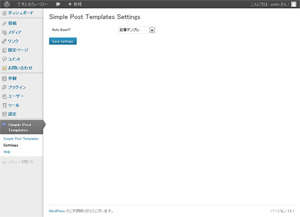 ギャラリーサイトとかでテンプレが1つだけって場合、毎回Loadボタン押すのも面倒です。
ギャラリーサイトとかでテンプレが1つだけって場合、毎回Loadボタン押すのも面倒です。
そんな場合は、左部ナビの「Simple Post Templates」をマウスオーバーして「Settings」を押してみなはれ。
ここで自作のテンプレを選んでSaveすると、新規投稿時に最初っからテンプレを読み込んでくれます!
地味にコレ、ちょー便利♪
Simple Post Templates « WordPress Plugins
触るほど、凄さの分かる、ワードプレス(字余り)。
関連する記事
同じカテゴリーの記事
- 画像や透過背景を使ったパワーポイントをpdfにすると画像が消えたり汚くなってしまう現象を回避するクレバーな方法
- Facebook SDK v5 for PHPを使ってFacebookページに自動投稿する方法
- PHPでGoogle検索1位のURLを自動的に取得する方法
- JavaScriptのDateオブジェクトのmonth系が0から始まる仕様に溜飲を下げた雨の午後
- 【WordPress】AJAXで次ページを読み込む「jQuery.autopager」をWordPressで活用する方法
- 【WordPress】投稿の定型文(雛形)を作れるプラグイン「simple-post-template」の紹介と文字化け対応策
- 【WordPress】アップロード画像の切り抜き基準点を「中心」から「左上」にする方法
- FireFox20でHTMLを正しく解釈しない件&19.0.2へのダウングレード方法
- 指定した文字数で文字列をまるめるPHPの関数 mb_strimwidth で、第4引数に「文字列をまるめた後に付加する文字列を指定」する際、色々気を付けないと文字化けるよ、というお話。
- Google Maps APIとPHPを使って郵便番号から住所や緯度経度を取得する方法
Search
Memo log
- エックスサーバーにSSHで接続して、コマンドでWordPressをインストールする方法
- Laravel12 初期設定もろもろ
- SourceTreeでローカルリポジトリの対象ディレクトリを変更する方法
- XAMPPのMySQLが壊れたときの修復方法
- Laravel10 初期設定もろもろ
- XAMPP環境にコマンドでWordPressをインストールする
- Virtual Boxが止めも消しもできない場合の緊急停止コマンド
- MAC環境からWindows環境に届いたファイル群の中の.DS_STOREをコマンドで一発削除する方法
- XAMPPのPHPバージョンを切り替えるコマンド
- Laravel よく使うコマンド集
Popular posts
- 【おしりが】内痔核の根治手術&入院して来ました!【ばくはつしました】
- GPLやMITやCCなど主要ライセンスの内容と意味のまとめ
- メールの文字化けを解読するWebサービス3選
- 超有名サイトのPHP製無料クローンスクリプト38選
- YouTubeの動画を二つ同時に一画面で視聴できるwebサービス「二窓無双」、公開します!
- どうしても二度寝しちゃう人でも絶対に寝坊しない方法
- 漢字が使える日本語フリーフォント40選+2
- 【初心者でも】PhotoshopやIllustratorでのパス(ペジェ曲線)の使い方が、5時間で上達する方法【劇的に】
- たった一人でwebサービスを作るための、6つの技術と4つの知識
- フリーランスが実務で使ってる厳選WordPressプラグイン21個
Contact
Blog parts
Affiliate
Useful links
- Dropboxデバイスを選ばないオンラインストレージ。
- tenpu無広告のおしゃれなファイル転送サービス。
- ギガファイル便大容量ファイル(25GB)にも対応の転送サービス。
- aguse.jpURLからサーバやドメイン管理者などを取得。
- SimilarWeb競合サイト解析ツール。
- Google Web Fonts PreviewGoogle Fontsの全フォントを任意の文字で一覧化。
- PageSpeed Insightsサイトの読み込み時間と問題箇所をスコア化。
- Entity LookupHTML特殊文字を類似文字から逆引き出来るサービス。
- PHP Live Regexpreg_matchのマッチング結果を出力。
- 10 Minute Mail時間延長可能なワンタイムメールサービス。
- ご利用環境チェックツール自分のIP/HOST、OS、ブラウザ、解像度などを表示。
- Akinator頭に浮かべた人物を当てる超能力サービス。

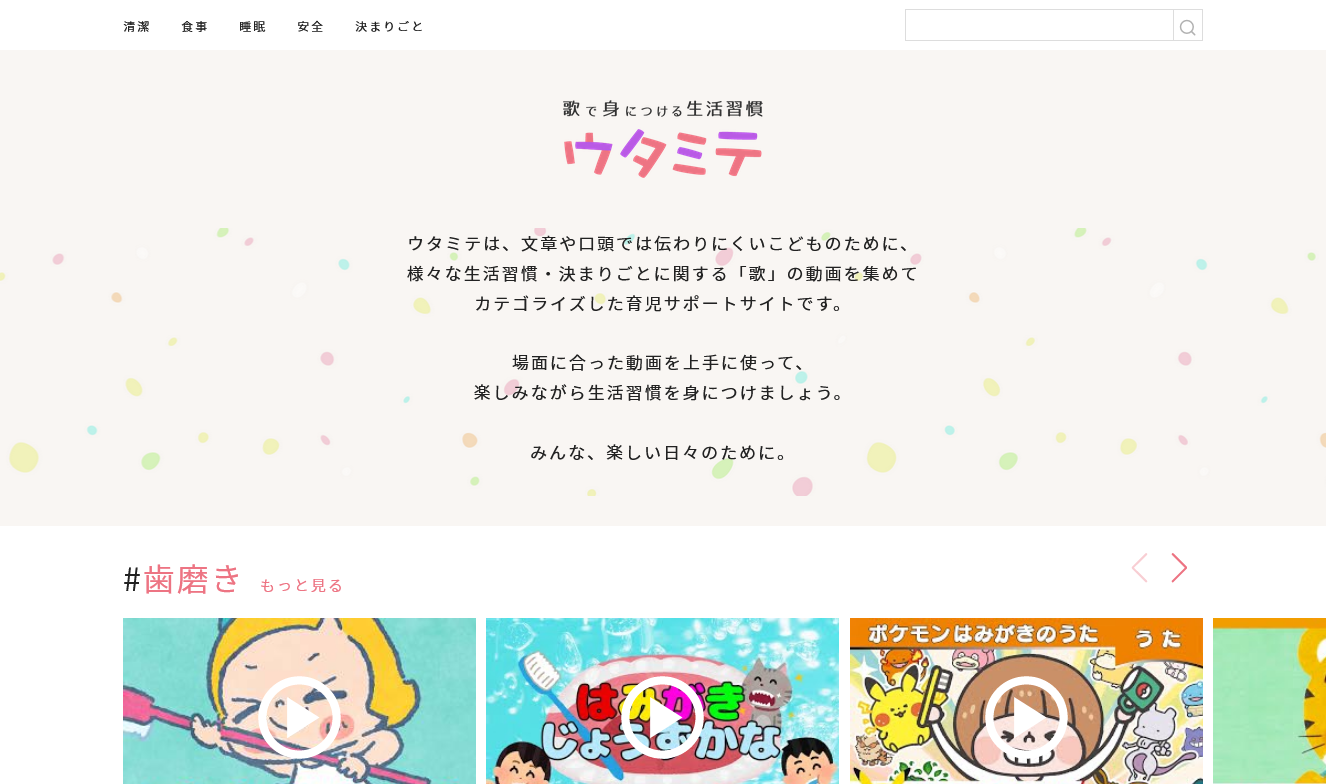
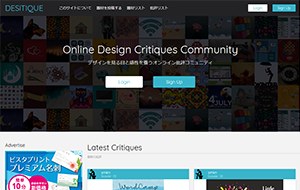
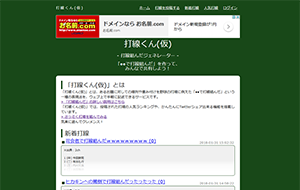
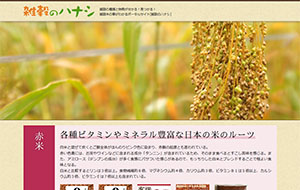
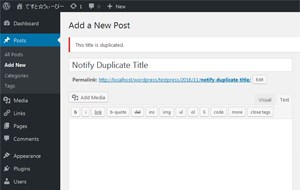
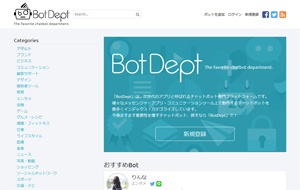
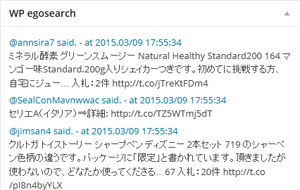
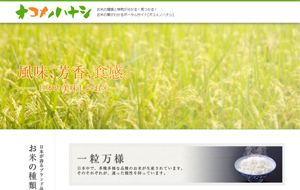
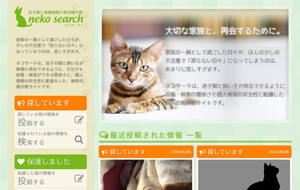
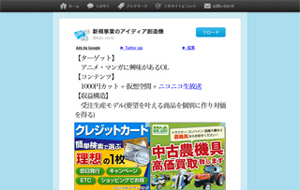
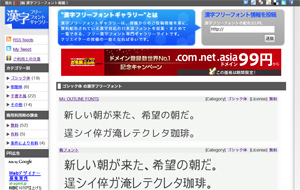
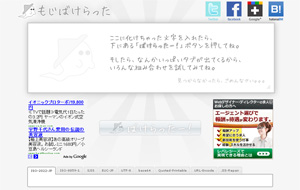
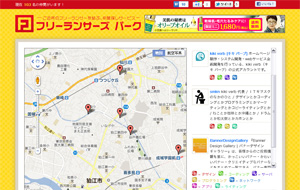
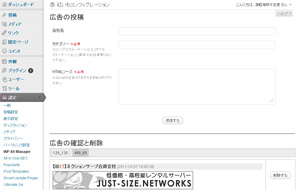

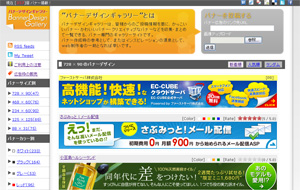
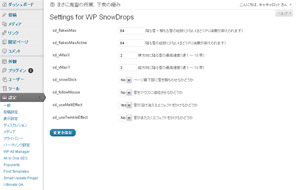
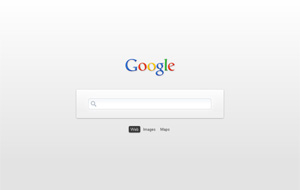
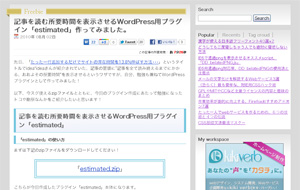
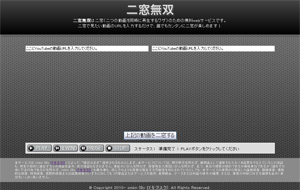

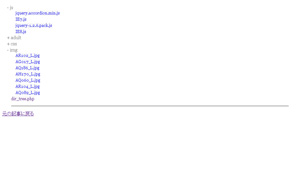
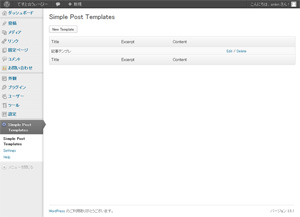
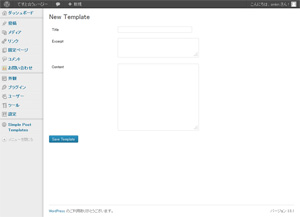
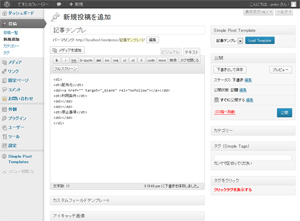

コメントを投稿する